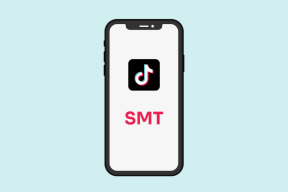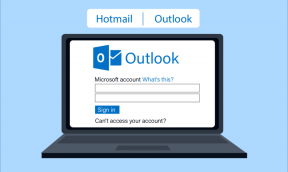أفضل 6 نصائح لـ Kindle Paperwhite مفيدة لكل مستخدم
منوعات / / November 29, 2021
جهاز Kindle من أمازون يشبه مكتبة في جيوبك. يمكن أن تحتوي على أكثر من ألف كتاب في أي وقت ويمكن أن يكفي ذلك لفترة طويلة. لكننا نعلم جميعًا أننا نحمل دائمًا قائمة ببعض أفضل البائعين وننزل لاحقًا القائمة الجديدة بمجرد الانتهاء من المجموعة المتوفرة لدينا. بينما لا يزال الكثير منا يفضل الكتب القديمة الجيدة لأسباب عديدة ، Kindle نعمة للمسافرين الدائمين الذين لا يستطيعون حمل كل الكتب معهم.

لدى Kindle بعض الميزات الرائعة تجعله أفضل من قراء الكتب الإلكترونية الآخرين. وإذا كنت تمتلك جهاز Kindle بالفعل ، فإليك بعض النصائح التي يمكنك استخدامها لتحسين تجربة القراءة لديك.
1. قم بإزالة توصيات Kindle من الشاشة الرئيسية
أحد أفضل الأشياء في Kindle هو أنه يمكنك تخزين وقراءة العديد من الكتب في وقت واحد وتوفر شاشة Kindle الرئيسية لك عرض مصغر (أو عرض قائمة) لجميع العناوين التي لديك على جهازك أو على السحابة لتختار و اقرأ. ومع ذلك ، نظرًا لميزة تسمى توصيات Kindle ، يمكنك الحصول على صف واحد فقط من الكتب والصف الثاني هو تم تناولها بواسطة كتب ليست في مكتبتك وهي مجرد توصيات من Kindle بناءً على كتابك المشتريات.

قد يحب العديد من المستخدمين التوصيات ، لكن بالنسبة لي ، كانوا يأخذون بعض العقارات المفيدة على الشاشة على شاشتي الرئيسية والتي يمكن استخدامها بواسطة كتبي في المكتبة. لتخليص هذه المساحة ، كل ما عليك فعله هو التوجه إلى
إعدادات باستخدام قائمة همبرغر ثم انتقل إلى جهاز خيارات -> الرقابة الأبوية.
هنا ، يمكنك تعطيل Kindle Store لإزالة الكتب الموصى بها ، ولكن بعد ذلك ، ستفقد أيضًا حقوق التسوق في متجر Kindle. أيضًا ، سيُطلب منك إعداد كلمة مرور تقييد والتي يجب أن تتذكرها لتمكين متجر Kindle في المستقبل عندما ترغب في شراء الكتب مباشرة على الجهاز.

2. خد لقطة للشاشة
كما ترى ، لقد التقطنا لقطة شاشة للجهاز في النصيحة السابقة للحصول على شرح أفضل ويمكن القيام بذلك دون أي وصول لكسر الحماية. كل ما عليك فعله هو النقر على زاويتين متقابلتين من الشاشة في نفس الوقت لالتقاط لقطة شاشة. تعمل النصائح على Kindle Voyage و Paperwhite ويمكن أن تكون مفيدة جدًا.
لا يمكن عرض لقطات الشاشة هذه على Kindle وتحتاج إلى توصيل الجهاز بجهاز الكمبيوتر لنسخها وعرضها. يمكنك أيضًا تشغيل هذه الصور من ملف أداة OCR عبر الإنترنت واحصل على نص قابل للتحرير من الكتب.
3. مسح من خلال الكتب دون مغادرة الصفحة الحالية
في بعض الأحيان يكون لدينا دافع للتمرير عبر الكتب قد يكون لرؤية صورة مرجعية ، أو لقراءة المزيد عن شخصية ما قبل بضع صفحات. يمكن أن يكون هناك ن عدد الأسباب لذلك. أثناء وجودك في كتاب حقيقي ، تكون الأمور سهلة ويمكنك الانتقال إلى أي صفحة والعودة دون أي مشاكل ، وقد لا تبدو الأمور بهذه السهولة على جهاز Kindle الخاص بك ، خاصة مع وجود العديد من النقرات.

لتسهيل الأمور في مثل هذه المواقف ، ما عليك سوى التمرير من أسفل إلى وسط الشاشة (تمامًا كما تفعل مع iPhone مركز التحكم) وستحصل على عارض منبثق حيث يمكنك مشاهدة معاينة لأي صفحة دون ترك الصفحة التي أنت عليها تشغيل. يمكن استخدام زر المسار السابق والتالي لتخطي الفصول بينما يسهل شريط التمرير عليك تخطي بضع مئات من الصفحات بسهولة. نصيحة مهمة للغاية إذا وجدت نفسك تقلب الصفحات كثيرًا لترى بعض الصور المرجعية.
4. زيادة حجم الخط أو تقليله بسهولة
أثناء قراءة كتاب ، يمكنك زيادة حجم الخط أو تصغيره ، أو حتى تغيير نمط الخط. ومع ذلك ، إذا كنت تبحث عن طريقة أسهل لتغيير حجم خط الجهاز ، فكل ما عليك فعله هو الضغط على الشاشة أو خارجها باستخدام إصبعين أثناء قراءة كتاب.
في كل مرة تقوم فيها بقرص الشاشة ، سيزداد حجم الخط أو ينقص بمقدار وحدة واحدة حسب الإيماءة التي قمت بها.
5. اقرأ في الوضع الأفقي
في بعض الأحيان ، ترغب فقط في قراءة كتاب في الوضع الأفقي ، فربما يعجبك تمامًا بهذه الطريقة أو قد تبدو الصور في المجلة أو الكتاب مناسبة بشكل أفضل. لذلك إذا كنت ترغب في إجراء التغييرات ، فما عليك سوى النقر فوق رمز الهامبرغر لفتح القائمة وتحديد خيار القراءة فيه وضعية الشاشة العريضة.

6. أرسل مستندًا شخصيًا إلى Kindle
قد تكون هذه واحدة من أكثر النصائح المفيدة للجميع وبالتالي تجعلها تصل إلى النصيحة الأخيرة والأخيرة من المقالة. يمكنك الحصول على العديد من التطبيقات المتاحة والتي يمكنك استخدامها أرسل كتبك ومستنداتك إلى جهاز Kindle الخاص بنا، ولكن هذا يتطلب منك توصيل Kindle بجهاز الكمبيوتر الشخصي أو جهاز Mac باستخدام كابل البيانات.

الطريقة التالية الأفضل لإرسال المستند هي إرساله بالبريد الإلكتروني إلى جهاز Kindle الخاص بك. نعم! يحتوي كل جهاز Kindle على عنوان بريد إلكتروني فريد وببساطة سيكون إرسال المستند بالبريد الإلكتروني كمرفق كافيًا. تحت الإعدادات -> خيار الجهاز -> إضفاء الطابع الشخصي على جهاز Kindle ستجد عنوان البريد الإلكتروني تحت الخيار أرسل إلى أوقد. هذا كل شيء ، في المرة التالية التي تقوم فيها بمزامنة جهاز Kindle الخاص بك ، سيتم تنزيل المستندات على جهاز Kindle.
استنتاج
لذلك كانت هذه أهم 6 نصائح يجب أن تكون مفيدة لجميع مستخدمي Kindle هناك. ولكن كما هو الحال دائمًا ، نود الحصول على مدخلات منك ومشاركة النصائح التي تجدها مفيدة على جهاز Kindle الخاص بك. قراءة سعيدة.
أنظر أيضا:15 موقعًا فريدًا للعثور على أفضل كتب إلكترونية مجانية من Kindle
و:كيفية إزالة DRM على Kindle eBooks باستخدام Calibre